使用Ctrl+Shift+F或Cmd+Shift+F打开全局搜索面板,输入关键词后点击Find开始搜索;2. 通过Where框限定搜索范围如*.js或src/目录以提升效率;3. 搜索结果在新标签页展示,支持点击跳转、多光标选择与批量操作,实现高效筛选与编辑。
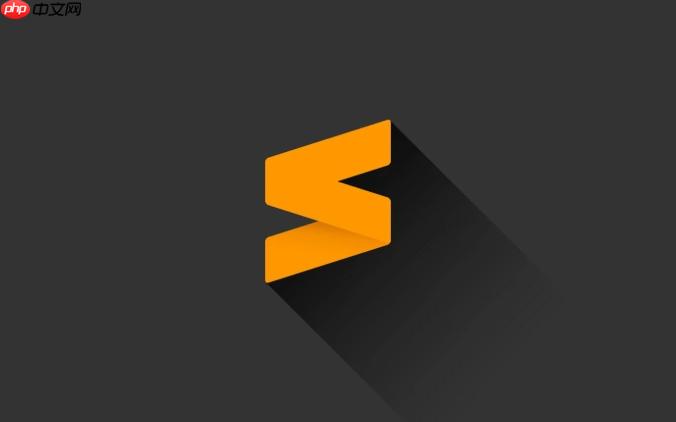
在Sublime Text中进行全局搜索非常高效,能快速定位项目中的代码或文本。最常用的方法是利用其强大的“在文件中查找”功能,直接扫描整个项目目录。
使用快捷键快速启动全局搜索
按下 Ctrl+Shift+F(Windows/Linux)或 Cmd+Shift+F(Mac),底部会立刻弹出搜索面板。这个面板有三个输入框:“Find”用于输入要查找的内容,“Where”指定搜索范围,“Replace”用于替换。只需在“Find”框中输入关键词,点击“Find”按钮即可开始搜索。
精准控制搜索范围
默认情况下,搜索会覆盖当前打开的整个项目文件夹。如果只想在特定目录或文件类型中查找,可以在“Where”输入框中设置条件。例如,输入*.js只搜索JavaScript文件,输入src/则限定在src子目录下查找。这样能有效缩小结果范围,提升查找效率。
结合多光标进行高效筛选
执行全局搜索后,结果会以新标签页列出,每行显示匹配内容及其文件路径和行号。你可以点击任意结果跳转到对应位置。如果想提取所有包含关键词的行,在搜索结果页面选中一个匹配项,按Ctrl+D逐个扩展选择,或用Alt+F3一次性选中当前文件内所有匹配项,方便统一操作。
基本上就这些。
linux javascript java sublime js windows mac win JavaScript JS windows sublime text linux


